Dell Latitude 13 3380 User Manual [in]

Latitude 3380
Manuale del proprietario
Modello normativo: P80G
Tipo normativo: P80G001
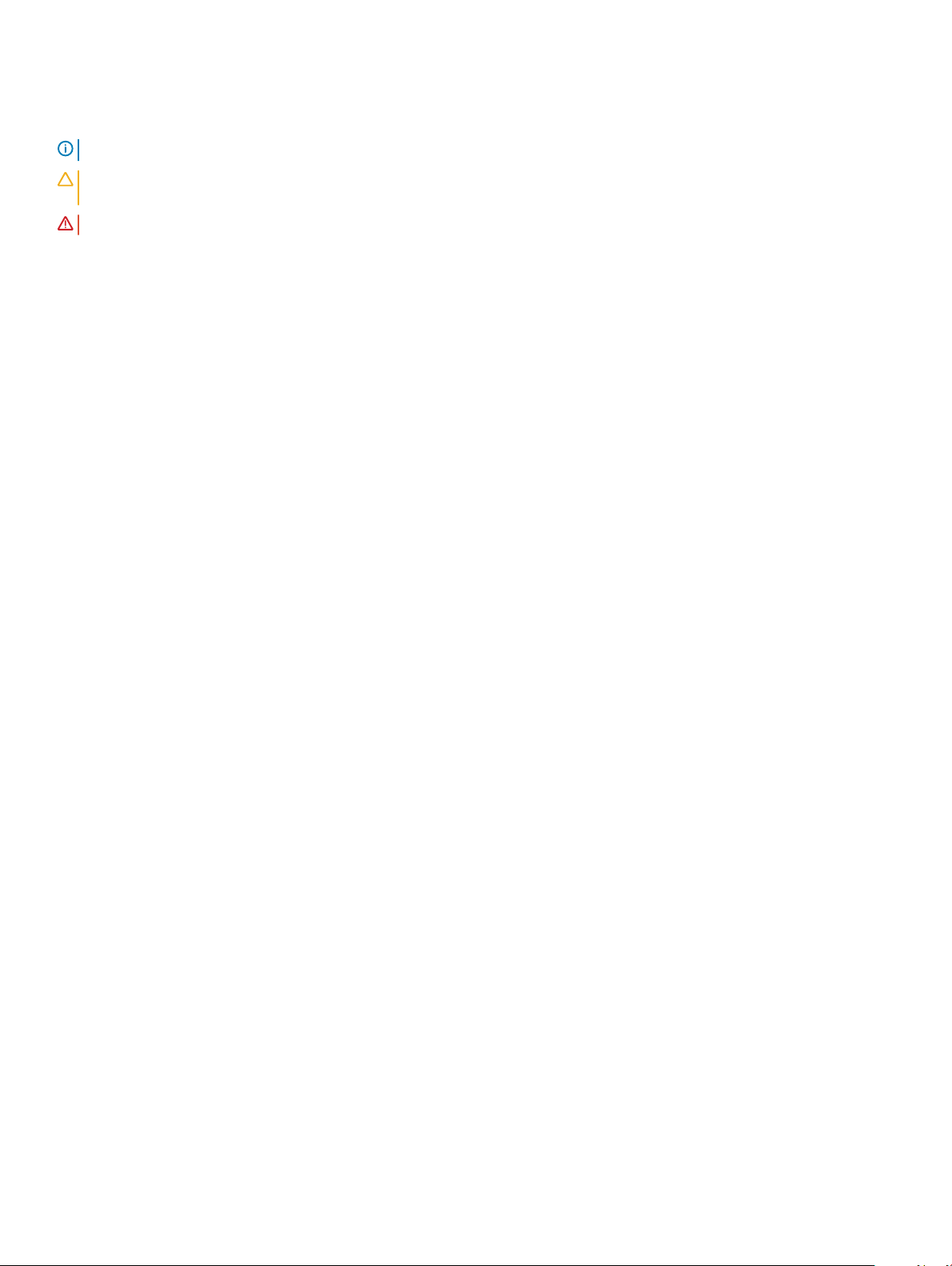
Messaggi di N.B., Attenzione e Avvertenza
N.B.: un messaggio N.B. (Nota Bene) indica informazioni importanti che contribuiscono a migliorare l'utilizzo del prodotto.
ATTENZIONE: Un messaggio di ATTENZIONE indica un danno potenziale all'hardware o la perdita di dati, e spiega come evitare il
problema.
AVVERTENZA: Un messaggio di AVVERTENZA indica un rischio di danni materiali, lesioni personali o morte.
© 2016 Dell Inc. o le sue aliate. Tutti i diritti riservati. Questo prodotto è protetto dalle leggi sul copyright e sulla proprietà intellettuale internazionali e
degli Stati Uniti. Dell e il logo Dell sono marchi registrati di Dell Inc. negli Stati Uniti e/o in altre giurisdizioni. Tutti gli altri marchi e nomi qui menzionati possono
essere marchi registrati delle rispettive società.
2017 - 02
Rev. A01

Sommario
1 Interventi sui componenti del computer..........................................................................................................7
Istruzioni di sicurezza.........................................................................................................................................................7
Prima di intervenire sui componenti interni del computer............................................................................................. 7
Spegnimento del computer - Windows 10......................................................................................................................8
Dopo aver eettuato interventi sui componenti interni del computer.........................................................................8
2 Rimozione e installazione dei componenti......................................................................................................9
Strumenti consigliati.......................................................................................................................................................... 9
Scheda microSD.................................................................................................................................................................9
Rimozione della scheda microSD............................................................................................................................... 9
Installazione della scheda microSD............................................................................................................................ 9
Coperchio della base..........................................................................................................................................................9
Rimozione del coperchio della base........................................................................................................................... 9
Installazione del coperchio della base.......................................................................................................................10
Batteria...............................................................................................................................................................................10
Rimozione della batteria.............................................................................................................................................10
Installazione della batteria...........................................................................................................................................11
Tastiera................................................................................................................................................................................11
Rimozione della tastiera..............................................................................................................................................11
Installazione della tastiera..........................................................................................................................................15
scheda WLAN................................................................................................................................................................... 15
Rimozione della WLAN...............................................................................................................................................15
Installazione della scheda WLAN.............................................................................................................................. 16
Modulo di memoria...........................................................................................................................................................16
Rimozione del modulo di memoria............................................................................................................................ 16
Installazione del modulo di memoria......................................................................................................................... 17
Dissipatore di calore..........................................................................................................................................................17
Rimozione del dissipatore di calore........................................................................................................................... 17
Installazione del dissipatore di calore........................................................................................................................18
Ventola di sistema.............................................................................................................................................................19
Rimozione della ventola del sistema......................................................................................................................... 19
Installazione della ventola del sistema..................................................................................................................... 20
Unità disco rigido (HDD).................................................................................................................................................20
Rimozione del disco rigido (HDD)............................................................................................................................20
Installazione del disco rigido (HDD).........................................................................................................................22
Gruppo eMMC................................................................................................................................................................. 22
Rimozione del gruppo eMMC (embedded MultiMedia Card).............................................................................. 22
Installazione del gruppo eMMC (embedded MultiMedia Card)........................................................................... 24
Scheda DC-In................................................................................................................................................................... 24
Rimozione del connettore DC-in.............................................................................................................................. 24
Installazione della porta DC-in..................................................................................................................................25
Scheda audio.................................................................................................................................................................... 25
Rimozione della scheda audio...................................................................................................................................25
Sommario
3

Installazione della scheda audio................................................................................................................................26
Batteria a bottone............................................................................................................................................................ 26
Rimozione della batteria pulsante.............................................................................................................................26
Installazione della batteria a bottone........................................................................................................................27
Altoparlanti........................................................................................................................................................................28
Rimozione dell'altoparlante........................................................................................................................................28
Installazione degli altoparlanti...................................................................................................................................29
Gruppo schermo.............................................................................................................................................................. 29
Rimozione del gruppo dello schermo.......................................................................................................................29
Installazione del gruppo dello schermo.....................................................................................................................31
Scheda di sistema.............................................................................................................................................................31
Rimozione della scheda di sistema............................................................................................................................31
Installazione della scheda di sistema........................................................................................................................34
Supporto per i polsi..........................................................................................................................................................35
Ricollocamento del supporto per i polsi...................................................................................................................35
3 Tecnologia e componenti............................................................................................................................. 36
Adattatore di alimentazione............................................................................................................................................36
Processori......................................................................................................................................................................... 36
Identicazione dei processori in Windows 10..........................................................................................................37
Monitoraggio dell'utilizzo del processore in Gestione attività...............................................................................37
Monitoraggio dell'utilizzo del processore in Monitoraggio risorse........................................................................ 37
Chipset.............................................................................................................................................................................. 37
Identicazione del chipset in Gestione dispositivi su Windows 10....................................................................... 37
Graca Intel HD .........................................................................................................................................................37
Opzioni di visualizzazione................................................................................................................................................38
Identicazione della scheda video............................................................................................................................38
Modica della risoluzione dello schermo.................................................................................................................38
Regolazione della luminosità in Windows 10........................................................................................................... 38
Connessione ai dispositivi di visualizzazione esterni..............................................................................................38
DDR4........................................................................................................................................................................... 38
Funzioni della memoria....................................................................................................................................................40
Monitoraggio della memoria di sistema in Windows 10......................................................................................... 40
Analisi della memoria di sistema nel programma di congurazione del sistema (BIOS)....................................40
Esecuzione di test di memoria con l'utilizzo di ePSA.............................................................................................40
Opzioni grache...............................................................................................................................................................40
Funzionalità USB..............................................................................................................................................................40
USB 3.0/USB 3.1 Gen 1 (SuperSpeed USB)............................................................................................................41
Velocità.........................................................................................................................................................................41
Applicazioni................................................................................................................................................................. 42
Compatibilità...............................................................................................................................................................42
Opzioni disco rigido..........................................................................................................................................................43
Identicazione del disco rigido in Windows 10........................................................................................................43
Individuazione del disco rigido nel BIOS.................................................................................................................. 43
HDMI 1.4............................................................................................................................................................................43
Funzionalità dell'interfaccia HDMI 1.4...................................................................................................................... 44
Vantaggi dell'HDMI.................................................................................................................................................... 44
4
Sommario
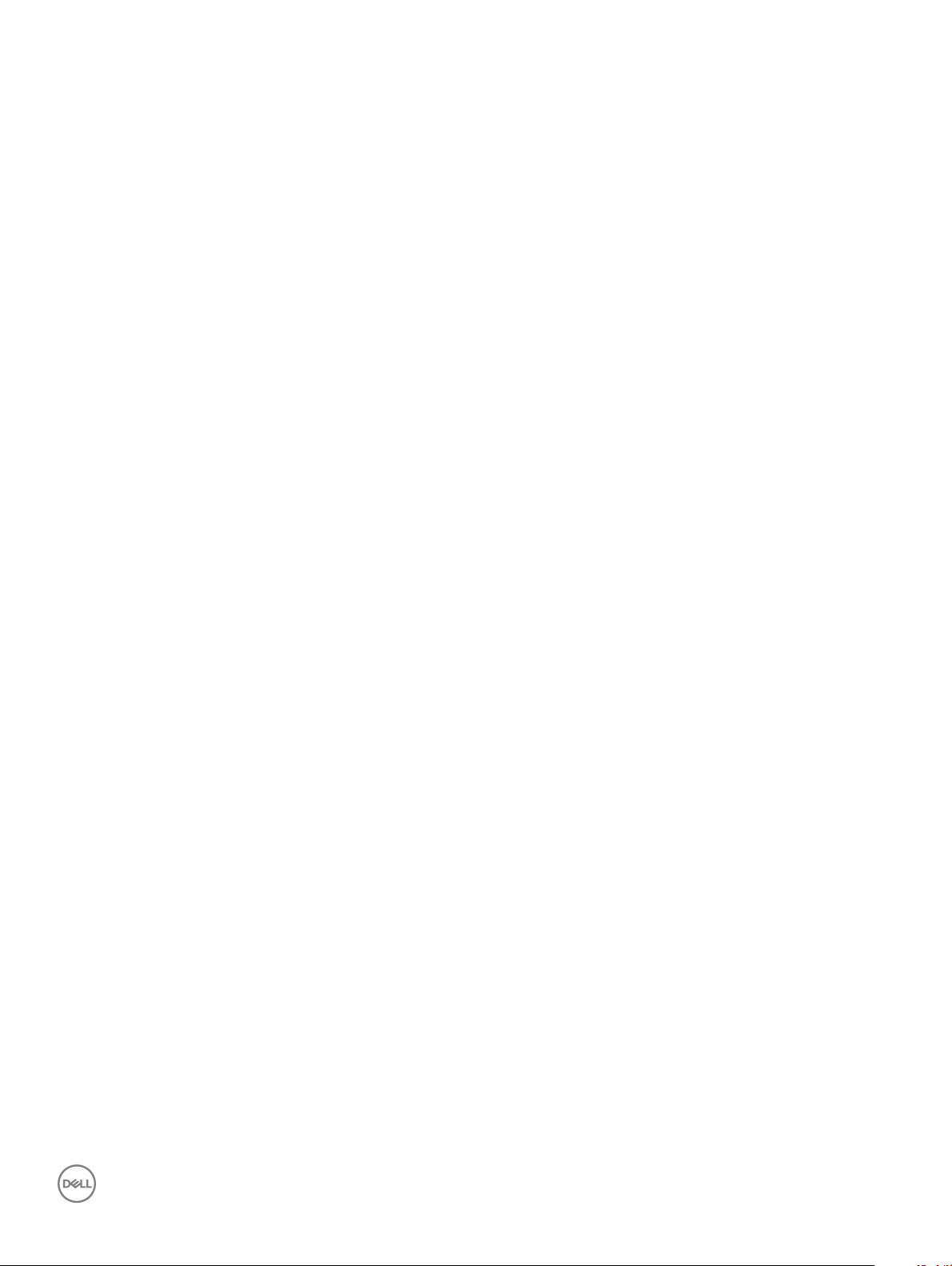
Realtek ALC3246............................................................................................................................................................. 44
Funzioni della fotocamera............................................................................................................................................... 44
Avvio della fotocamera (Windows 7, 8.1 e 10).........................................................................................................44
Avviare l'applicazione della fotocamera...................................................................................................................45
4 Opzioni di installazione del sistema.............................................................................................................. 46
Boot Sequence.................................................................................................................................................................46
Tasti di navigazione..........................................................................................................................................................47
Panoramica della congurazione del sistema................................................................................................................47
Accesso alla Congurazione del sistema.......................................................................................................................47
Opzioni della schermata General (Generale).................................................................................................................47
Opzioni della schermata System Conguration (Congurazione di sistema)...........................................................48
Opzioni della schermata video........................................................................................................................................49
Opzioni della schermata Security (Sicurezza)..............................................................................................................49
Opzioni della schermata Secure Boot (Avvio protetto)................................................................................................51
Opzioni della schermata Performance (Prestazioni)...................................................................................................52
Opzioni della schermata di gestione del risparmio di energia..................................................................................... 52
Opzioni della schermata di funzionamento del POST................................................................................................. 54
Opzioni dello schermo senza li..................................................................................................................................... 54
Opzioni della schermata Maintenance (Manutenzione)............................................................................................. 55
Opzioni della schermata del registro di sistema........................................................................................................... 55
Risoluzione del sistema SupportAssist..........................................................................................................................55
Aggiornamento del BIOS in Windows ...........................................................................................................................56
Password di sistema e password di installazione.........................................................................................................56
Assegnazione di una password di sistema e di una password di congurazione................................................57
Eliminazione o modica di una password di installazione e di sistema esistente................................................57
5 Speciche tecniche.....................................................................................................................................58
Speciche del sistema.....................................................................................................................................................58
Speciche del processore...............................................................................................................................................59
Speciche della memoria................................................................................................................................................ 59
Speciche di immagazzinamento.................................................................................................................................. 59
Speciche dell'audio........................................................................................................................................................ 59
Speciche video...............................................................................................................................................................60
Speciche della fotocamera........................................................................................................................................... 60
Speciche di comunicazione.......................................................................................................................................... 60
Speciche di porte e connettori.....................................................................................................................................60
Speciche dello schermo.................................................................................................................................................61
Speciche della tastiera...................................................................................................................................................61
Speciche del touchpad..................................................................................................................................................62
Speciche della batteria..................................................................................................................................................62
Speciche adattatore CA................................................................................................................................................62
Speciche siche.............................................................................................................................................................63
Speciche ambientali.......................................................................................................................................................63
6 Risoluzione dei problemi.............................................................................................................................. 64
Reimpostazione dell'orologio in tempo reale.................................................................................................................64
Sommario
5

Diagnostica avanzata della valutazione del sistema di pre avvio (ePSA)..................................................................64
Esecuzione diagnostica ePSA.................................................................................................................................. 65
7 Come contattare Dell................................................................................................................................... 66
6 Sommario
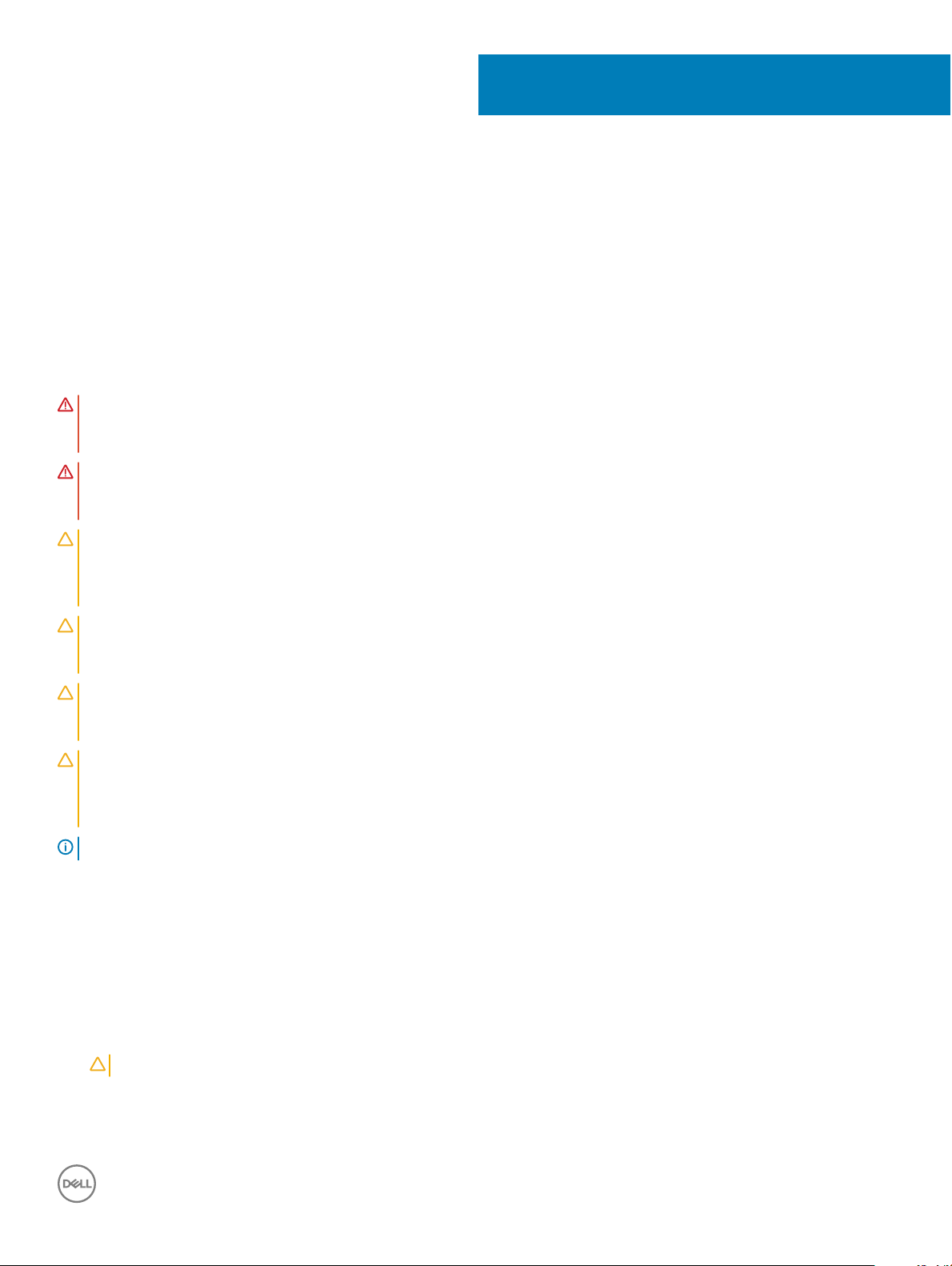
Interventi sui componenti del computer
Istruzioni di sicurezza
Utilizzare le seguenti istruzioni di sicurezza per proteggere il computer da danni potenziali e per garantire la propria sicurezza personale.
Salvo altrimenti indicato, ogni procedura descritta in questo documento presume che esistano le seguenti condizioni:
• sono state lette le informazioni sulla sicurezza fornite assieme al computer.
• Un componente può essere sostituito o, se acquistato separatamente, installato prima di eseguire la procedura di rimozione seguendo
l'ordine inverso.
AVVERTENZA: Scollegare tutte le fonti di alimentazione prima di aprire il coperchio o i pannelli del computer. Dopo aver
terminato gli interventi sui componenti interni del computer, ricollocare tutti i coperchi, i pannelli e le viti prima di collegare la
fonte di alimentazione.
AVVERTENZA: Prima di eettuare interventi sui componenti interni, leggere le informazioni sulla sicurezza fornite assieme al
computer. Per ulteriori informazioni sulle protezioni ottimali, consultare l'home page sulla conformità normativa all'indirizzo
www.dell.com/regulatory_compliance.
ATTENZIONE: Molte riparazioni possono essere eseguite solo da un tecnico di assistenza qualicato. Eseguire la risoluzione dei
problemi e le riparazioni semplici autorizzate nella documentazione del prodotto Dell o come indicato dal team di supporto e
assistenza telefonica o in linea della Dell. I danni dovuti alla manutenzione non autorizzata da Dell non sono coperti dalla garanzia.
Leggere e seguire le istruzioni di sicurezza fornite insieme al prodotto.
1
ATTENZIONE: Per evitare eventuali scariche elettrostatiche, scaricare a terra l'elettricità statica del corpo utilizzando una
fascetta da polso per la messa a terra o toccando a intervalli regolari una supercie metallica non verniciata già messa a terra
prima di toccare il computer per eseguire operazioni di disassemblaggio.
ATTENZIONE: Maneggiare con cura componenti e schede. Non toccare i componenti o i contatti sulle schede. Manipolare una
scheda dai bordi o dalla staa metallica di montaggio. Maneggiare un componente, ad esempio un processore, dai bordi, non dai
piedini.
ATTENZIONE: Per scollegare un cavo, aerrare il connettore o la linguetta, non il cavo stesso. Alcuni cavi sono dotati di
connettore con linguette di blocco. Per scollegare questo tipo di cavo, fare pressione sulle linguette di blocco prima di estrarre il
cavo. Nel separare i connettori, mantenerli allineati per evitare di piegare un eventuale piedino. Inoltre, prima di collegare un cavo
accertarsi che entrambi i connettori siano allineati e orientati in modo corretto.
N.B.: Il colore del computer e di alcuni componenti potrebbe apparire diverso da quello mostrato in questo documento.
Prima di intervenire sui componenti interni del computer
1 Assicurarsi che la supercie di lavoro sia piana e pulita per prevenire eventuali gra al coperchio del computer.
2 Spegnere il computer.
3 Se il computer è collegato a una periferica di inserimento nell'alloggiamento di espansione (inserito), scollegarlo.
4 Scollegare dal computer tutti i cavi di rete (se disponibile).
ATTENZIONE
5 Scollegare il computer e tutti i dispositivi collegati dalle rispettive prese elettriche.
6 Aprire lo schermo.
7 Tenere premuto l'Accensione per alcuni secondi per la messa a terra della scheda di sistema.
: Se il computer dispone di una porta RJ45, scollegare il cavo di rete dal computer.
Interventi sui componenti del computer 7

ATTENZIONE: Per evitare il rischio di ricevere la scossa, scollegare sempre il computer dalla presa elettrica prima di
eseguire il passaggio n. 8.
ATTENZIONE: Per evitare eventuali scariche elettrostatiche, scaricare a terra l'elettricità statica del corpo utilizzando una
fascetta da polso per la messa a terra o toccando di tanto in tanto una supercie metallica non verniciata e
contemporaneamente un connettore sul retro del computer.
8 Rimuovere le eventuali ExpressCard o schede smart installate dai relativi slot.
Spegnimento del computer - Windows 10
ATTENZIONE: Per evitare la perdita di dati, salvare e chiudere i le aperti e uscire dai programmi in esecuzione prima di spegnere
il computer.
1 Toccare o fare clic sull' .
Toccare o fare clic sull' , quindi toccare o fare clic su Shut down (Arresta il sistema).
2
N.B.: Assicurarsi che il computer e tutte le periferiche collegate siano spenti. Se il computer e le periferiche collegate non si
spengono automaticamente quando si arresta il sistema operativo, premere e tenere premuto il pulsante di accensione per
circa 6 secondi.
Dopo aver eettuato interventi sui componenti interni
del computer
Una volta completate le procedure di ricollocamento, assicurarsi di aver collegato tutti i dispositivi esterni, le schede e i cavi prima di
accendere il computer.
ATTENZIONE
della Dell. Non utilizzare batterie progettate per altri computer Dell.
1 Ricollocare la batteria.
2 Ricollocare il coperchio della base.
3 Collegare eventuali dispositivi esterni, ad esempio un replicatore di porte, una batteria slice o una base per supporti multimediali e
ricollocare tutte le eventuali schede, ad esempio una ExpressCard.
4 Collegare al computer tutti i cavi telefonici o di rete.
ATTENZIONE
5 Collegare il computer e tutte le periferiche collegate alle rispettive prese elettriche.
6 Accendere il computer.
: Per evitare di danneggiare il computer, utilizzare soltanto la batteria progettata per questo specico computer
: Per collegare un cavo di rete, collegare prima il cavo nella periferica di rete, poi collegarlo al computer.
8
Interventi sui componenti del computer
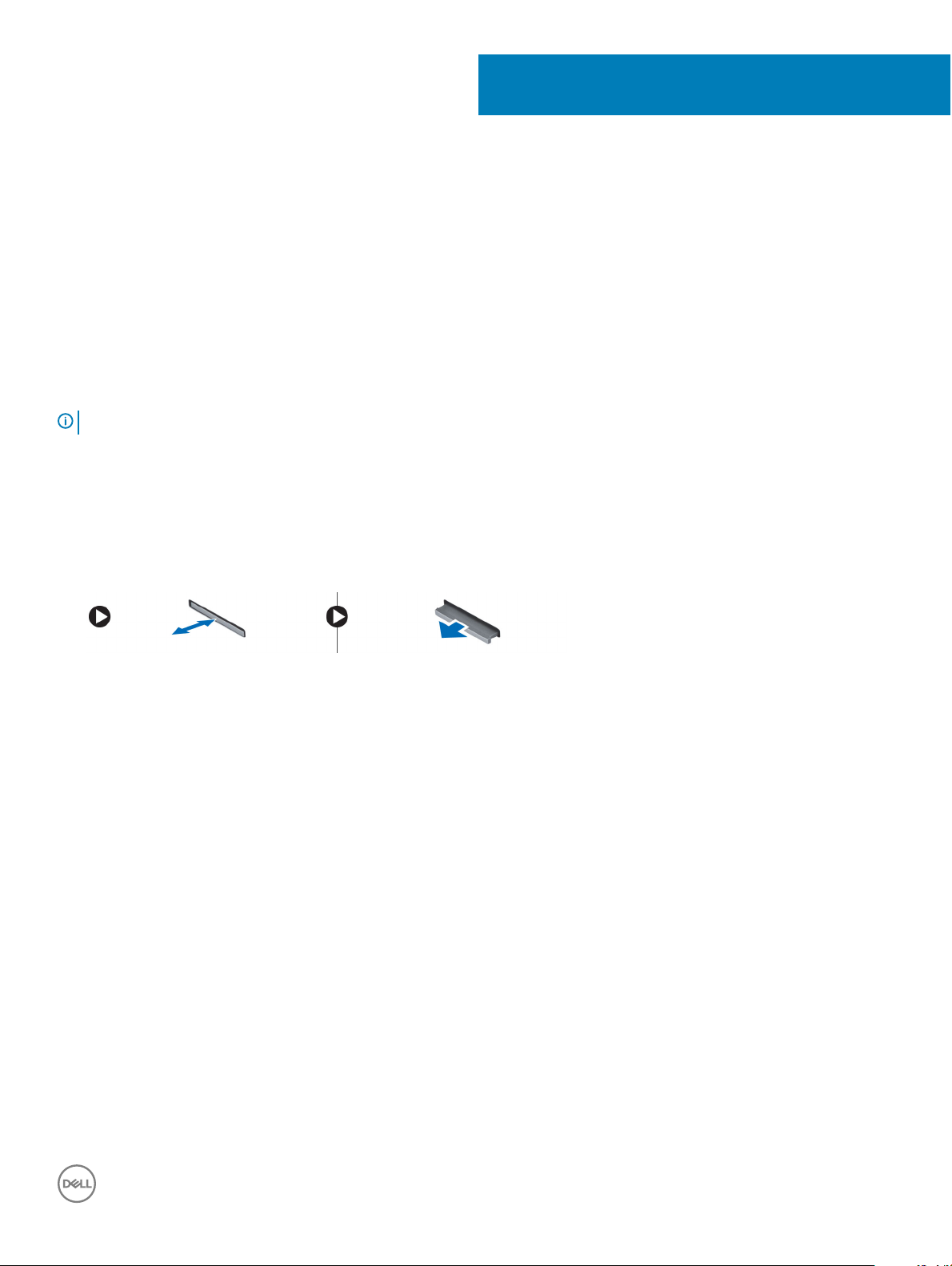
Rimozione e installazione dei componenti
La seguente sezione fornisce informazioni dettagliate su come rimuovere o installare i componenti dal computer.
Strumenti consigliati
Le procedure in questo documento possono richiedere i seguenti strumenti:
• Cacciavite a croce n. 0
• Cacciavite a croce n. 1
• Graetto in plastica
N.B.: Il cacciavite n. 0 è per le viti 0-1 e il cacciavite n. 1 per le viti 2-4
Scheda microSD
Rimozione della scheda microSD
2
1 Premere la scheda microSD per rimuoverla dal computer.
2 Rimuovere la scheda microSD dal computer.
Installazione della scheda microSD
Far scorrere la scheda microSD nel relativo alloggiamento nché non scatta in posizione.
Coperchio della base
Rimozione del coperchio della base
1 Seguire le procedure descritte in Prima di eettuare interventi sui componenti interni del computer.
2 Rimuovere la scheda microSD.
3 Rimuovere il coperchio della base:
a Allentare le viti di ssaggio (M2.5xL8.5) che assicurano il coperchio della base al computer e fare leva sul lato del coperchio.
4 Sollevare il coperchio della base dal computer.
Rimozione e installazione dei componenti 9

Installazione del coperchio della base
1 Allineare il coperchio della base con i fori delle viti sul computer.
2 Premere sui bordi del coperchio no a quando non scatta in posizione.
3 Serrare le viti M2.5xL8.5 che ssano il coperchio della base al computer.
4 Installare la scheda microSD.
5 Seguire le procedure descritte in Dopo aver eettuato gli interventi sui componenti interni del computer.
Batteria
Rimozione della batteria
1 Seguire le procedure descritte in Prima di eettuare interventi sui componenti interni del computer.
2 Rimuovere:
a scheda microSD
b coperchio della base
3 Per rimuovere la batteria:
a Scollegare il cavo della batteria dal connettore sulla scheda di sistema [1].
b Rimuovere le viti M2.0x3.0 che assicurano la batteria al computer [2].
c Sollevare la batteria dal computer [3].
Rimozione e installazione dei componenti
10
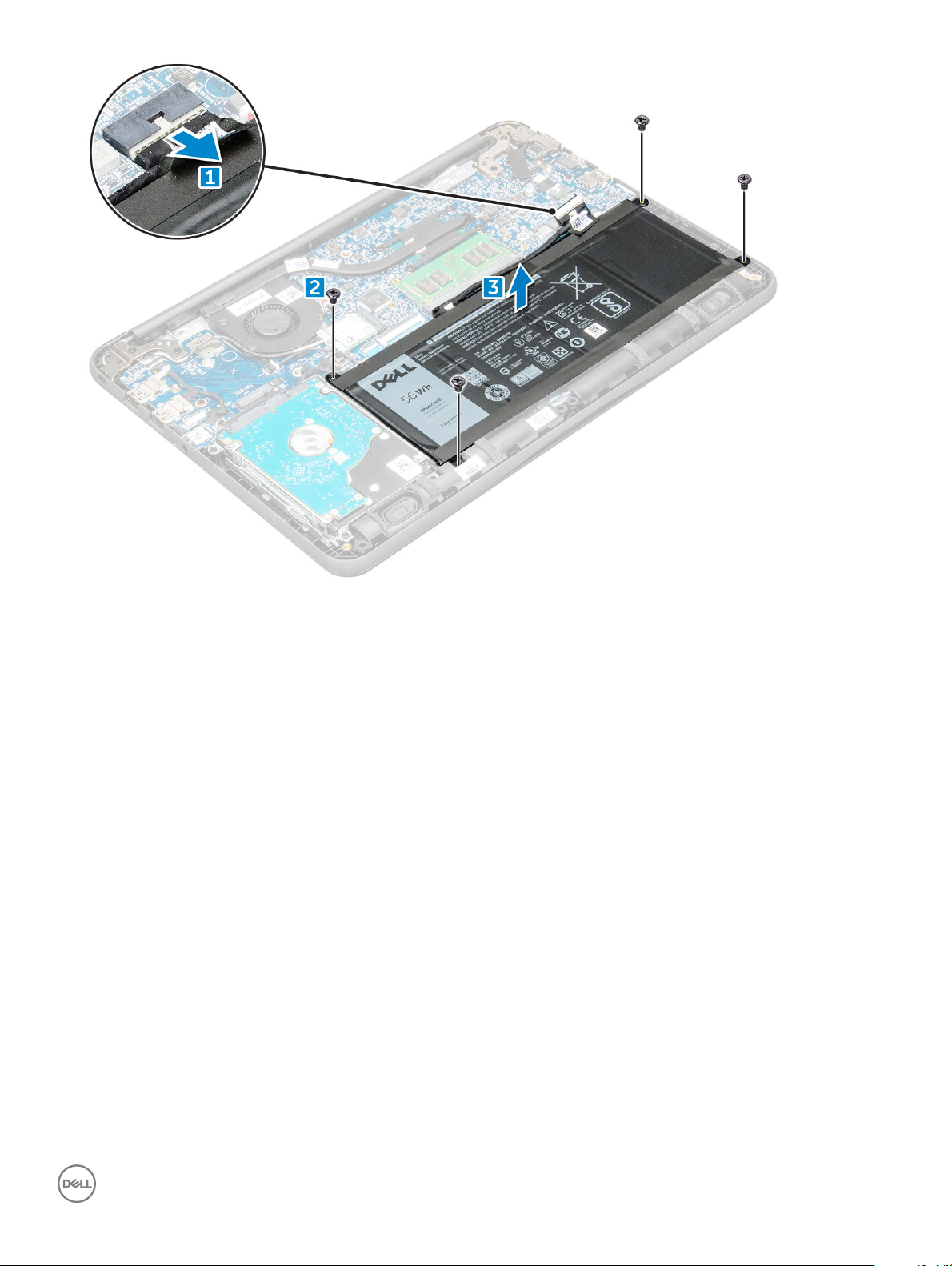
Installazione della batteria
1 Inserire la batteria nello slot sul computer.
2 Collegare il cavo della batteria al connettore sulla batteria.
3 Serrare le viti M2.0xL3 per assicurare la batteria al computer.
4 Installare:
a coperchio della base
b scheda microSD
5 Seguire le procedure descritte in Dopo aver eettuato gli interventi sui componenti interni del computer.
Tastiera
Rimozione della tastiera
1 Seguire le procedure descritte in Prima di eettuare interventi sui componenti interni del computer.
2 Rimuovere:
a Scheda microSD
b coperchio della base
c batteria
3 Scollegare il cavo della tastiera dalla scheda di sistema.
Rimozione e installazione dei componenti
11

4 Aerrare saldamente i lati del poggiapolsi e, allo stesso tempo, spingerlo nei due fori utilizzando un graetto in plastica.
N.B.
: Occorre un po' di forza per spingere fuori la tastiera dai due fori di sbloccaggio. Prestare attenzione.
N.B.: Foto a scopo illustrativo per mostrare la posizione esatta dei meccanismi di chiusura della tastiera. Non è necessario
rimuovere il dissipatore di calore, il disco rigido, o la scheda di sistema per poter accedere ai fori di sbloccaggio della tastiera.
12 Rimozione e installazione dei componenti

5 Sollevare delicatamente il bordo inferiore della tastiera dal computer.
Rimozione e installazione dei componenti
13

6 Rimuovere la tastiera dal computer.
14
Rimozione e installazione dei componenti
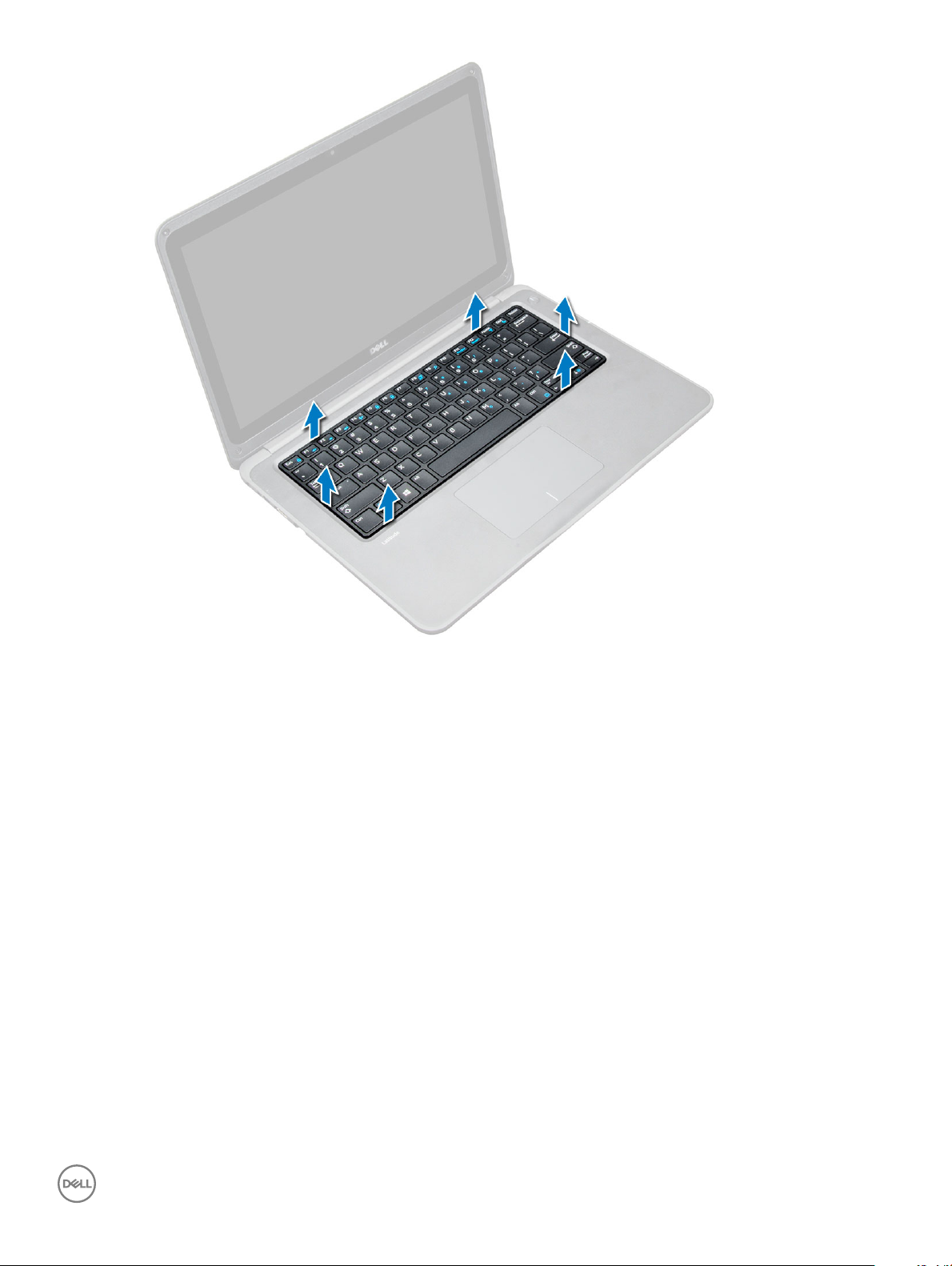
Installazione della tastiera
1 Allineare la cornice della tastiera alle linguette sul computer e premere nché non scatta in posizione.
2 Collegare il cavo della tastiera alla scheda di sistema.
3 Installare:
a batteria
b coperchio della base
c Scheda microSD
4 Seguire le procedure descritte in Dopo aver eettuato gli interventi sui componenti interni del computer.
scheda WLAN
Rimozione della WLAN
1 Seguire le procedure descritte in Prima di eettuare interventi sui componenti interni del computer.
2 Rimuovere:
a Scheda microSD
b coperchio della base
c batteria
3 Rimuovere la WLAN:
Rimozione e installazione dei componenti
15

a Rimuovere la vite M2xL3 che ssa la staa metallica della scheda WLAN al sistema [1].
b Sollevare e rimuovere la staa metallica dalla scheda WLAN [2].
c Scollegare i due cavi WLAN che collegano la scheda WLAN all'antenna [3].
d Estrarre la scheda WLAN dal relativo connettore sulla scheda di sistema [4].
Installazione della scheda WLAN
1 Inserire la scheda WLAN nel relativo connettore sulla scheda di sistema.
2 Collegare i due cavi dell'antenna alla scheda WLAN.
3 Ricollocare la staa metallica sulla scheda WLAN.
4 Serrare la vite M2xL3 per assicurare la scheda WLAN alla scheda di sistema.
5 Installare:
a batteria
b coperchio della base
c Scheda microSD
6 Seguire le procedure descritte in Dopo aver eettuato gli interventi sui componenti interni del computer.
Modulo di memoria
Rimozione del modulo di memoria
1 Seguire le procedure descritte in Prima di eettuare interventi sui componenti interni del computer.
2 Rimuovere:
Rimozione e installazione dei componenti
16

a Scheda microSD
b coperchio della base
c batteria
3 Per rimuovere il modulo di memoria:
a Sollevare le chiusure del modulo di memoria [1].
b Sollevare e rimuovere il modulo di memoria dalla scheda di sistema [2].
Installazione del modulo di memoria
1 Inserire il modulo di memoria nel relativo connettore sulla scheda di sistema.
2 Spingere delicatamente il modulo di memoria nché i dispositivi di chiusura non scattano in posizione.
3 Installare:
a batteria
b coperchio della base
c Scheda microSD
4 Seguire le procedure descritte in Dopo aver eettuato gli interventi sui componenti interni del computer.
Dissipatore di calore
Rimozione del dissipatore di calore
1 Seguire le procedure descritte in Prima di eettuare interventi sui componenti interni del computer.
2 Rimuovere:
Rimozione e installazione dei componenti
17
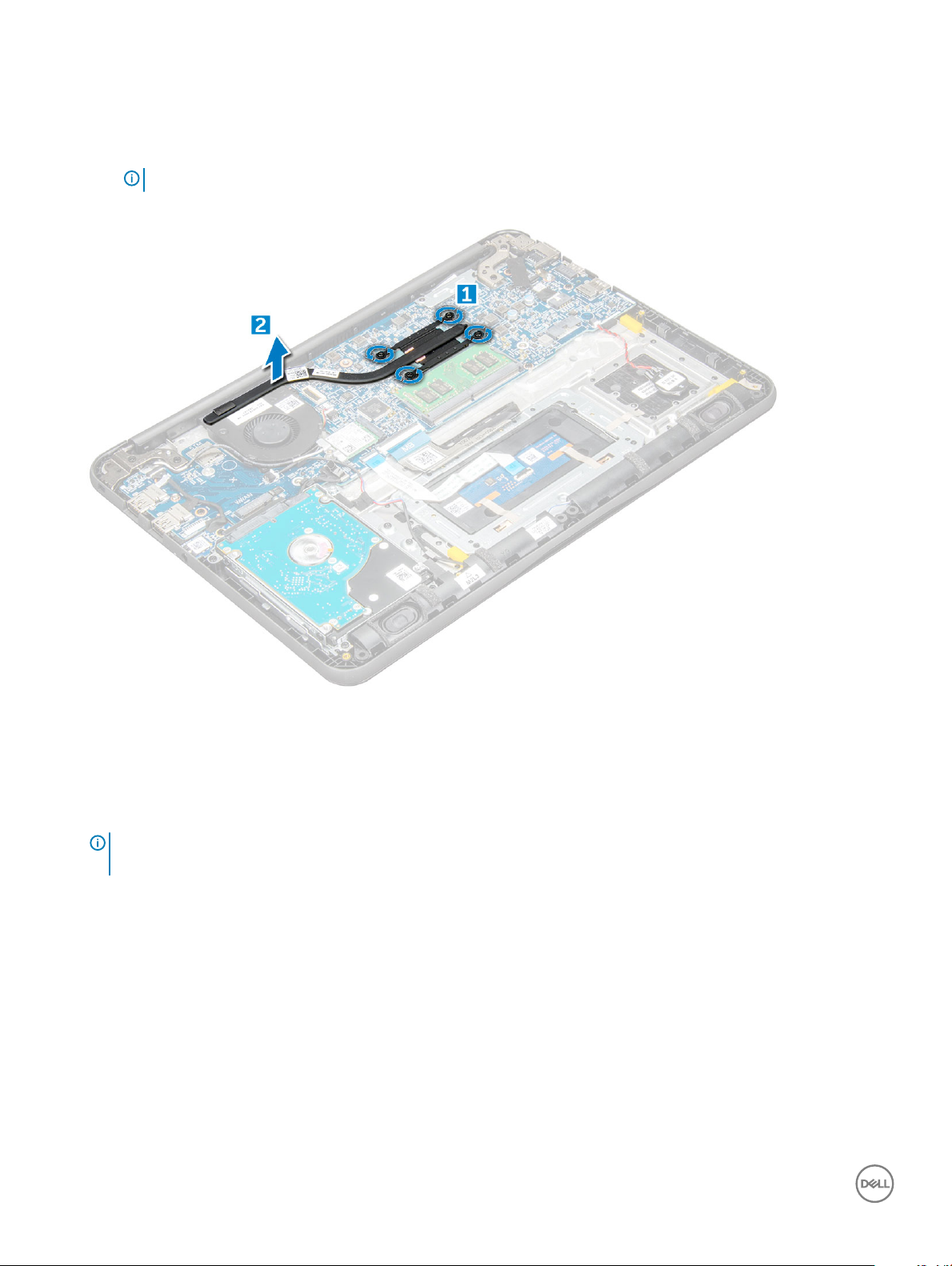
a scheda microSD
b coperchio della base
c batteria
3 Per rimuovere il dissipatore di calore:
a Allentare le viti di ssaggio (M2.5x2.5) che ssano il dissipatore di calore al computer [1].
N.B.: Seguire la direzione diagonale per allentare le viti.
b Sollevare il dissipatore di calore per estrarlo dal computer [5].
Installazione del dissipatore di calore
1 Inserire il dissipatore di calore nello slot sul computer.
2 Serrare le viti M2.5x2.5 per ssare il dissipatore di calore al computer.
N.B.
: Seguire l'ordine diagonale per serrare le viti, simile a quello seguito per allentarle in "Rimozione del dissipatore di
calore".
3 Installare:
a batteria
b coperchio della base
c scheda microSD
4 Seguire le procedure descritte in Dopo aver eettuato gli interventi sui componenti interni del computer.
Rimozione e installazione dei componenti
18

Ventola di sistema
Rimozione della ventola del sistema
1 Seguire le procedure descritte in Prima di eettuare interventi sui componenti interni del computer.
2 Rimuovere:
a Scheda microSD
b coperchio della base
c batteria
3 Per rimuovere la ventola del sistema:
a Scollegare il cavo WLAN dal connettore sulla scheda di sistema [1].
b Estrarre il cavo dal relativo gancio [2].
4
Scollegare la ventola di sistema dalla scheda di sistema [1].
5 Rimuovere le viti M2xL3 che ssano la ventola alla scheda di sistema [2].
6 Sollevare la ventola dalla scheda di sistema [3].
Rimozione e installazione dei componenti
19

Installazione della ventola del sistema
1 Collocare la ventola sulla scheda di sistema.
2 Serrare le viti M2xL3 per ssare la ventola alla scheda di sistema.
3 Collegare il cavo della ventola alla scheda di sistema.
4 Instradare il cavo WLAN nel relativo gancio sulla scheda di sistema.
5 Installare:
a batteria
b coperchio della base
c Scheda microSD
6 Seguire le procedure descritte in Dopo aver eettuato gli interventi sui componenti interni del computer.
Unità disco rigido (HDD)
Rimozione del disco rigido (HDD)
1 Seguire le procedure descritte in Prima di eettuare interventi sui componenti interni del computer.
2 Rimuovere:
a scheda microSD
b coperchio della base
c batteria
3 Per rimuovere il disco rigido (HDD):
a Scollegare il cavo HDD dalla scheda di sistema [1].
b Rimuovere le viti M2xL3 che ssano l'HDD al poggiapolsi [2].
c Rimuovere l'HDD dal computer [3].
Rimozione e installazione dei componenti
20
